>
Hvordan til at Fjerne Wana Decryptor og Gendannelse .WNCRY filer
Indsendt af i Removal på tirsdag, den 16 Maj 2017
Hvordan til at Fjerne Wana Decryptor Ransomware?
Læsere for nylig begyndt at indberette følgende meddelelse, der vises, når de starte deres computer:
Ooops, dine vigtige filer, der er krypteret.
Hvis du ser denne tekst, men don’t se “Wana Decrypt0r” vinduet,
derefter dit antivirus fjernet dekryptere softwaren, eller du har slettet det fra din computer.
Hvis du har brug for dine filer, du har til at køre dekryptere softwaren.
Du kan finde et program fil ved navn “@WanaDecryptor@.exe” i en hvilken som helst mappe eller gendan fra antivirus karantæne.
Kør, og følg vejledningen!
Det ser ud til, at hackere er ikke spilder deres tid. De udgiver nyt ransomware hver anden dag. Wana Decryptor er en af de nyeste ransomware virus. Og denne ene er dødbringende. Wana Decryptor er en ny variant af den berygtede WannaCry ransomware. Begge virus er en del af den igangværende ransomware cyber-angreb. Du kan skelne mellem de to vira af filtypenavne de tilføjer i slutningen af alle krypterede filer. Wana Decryptor tilføjer .WNCRY fil-endelse. Så hvis du har en fil med navnet example.jpeg, virus vil omdøbe den til f.eks.jpeg.WNCRY. Ransomware udnytter en sårbarhed i dit operativsystem. Microsoft udsendte en nødsituation patch, som skulle forhindre sådanne infektioner. Det er dog ikke mange brugere, der har installeret det. Ellers Wana Decryptor fungerer som en typisk virus i sin klasse. Det sniger sig ind i din computer ubemærket hen og indleder en HDD scan. Den virus vil finde dine filer og kryptere dem i fuldstændig stilhed. Du vil ikke mærke nogen symptomer. Måske, bare måske, din PC vil udføre en smule mere træg, men det er det hele. Når krypteringen er afsluttet, skal den ransomware vil vise sin løsesum bemærk, samt, ændre baggrund på skrivebordet. Typisk, hackere efterspørgsel Bitcoins. Denne valuta kan ikke være dingler ned. Selv myndighederne vil ikke være i stand til at hjælpe dig med at få dine penge tilbage. Wana Decryptor er ved hjælp af psykologiske tricks til at gøre sine ofre handle impulsivt. Det begrænser din tid. Ofrene har kun tre dage til at betale den forlangte løsesum. Hvis de ikke gør det, det beløb vil blive fordoblet. Dog, hvis du ikke betaler inden for syv dage, virus vil låse dine filer “for evigt”. Være rationel. Må ikke kontakte hackere. Og vigtigst af alt behøver ikke betale løsepenge. Du er beskæftiger sig med kriminelle. Du kan ikke forvente, at spille fair.
Hvordan gjorde jeg få smittet med?
Wana Decryptor er ved hjælp af spam e-mail, til at sprede sine nyttelast fil. Ordningen er enkel. Du modtager en e-mail fra en velkendt organisation eller virksomhed. Brevet er logoer og frimærker. Alt ser legit. Det opfordrer dig til at downloade en vedhæftet fil. Denne fil er beskadiget. Når du åbner den, vil det forbinde din PC til en kontrol-server og downloade ransomware selv. Din årvågenhed, som kunne have forhindret dette. I dag, er det svært at skelne mellem de uønskede e-mails fra legit. Men en troværdig virksomhed vil bruge dit rigtige navn. Hvis du modtager et brev, der begynder med “Kære Kunde” eller “Kære Ven”, skal du fortsætte med forsigtighed. Du er den, der er ansvarlig for din computers helbred. Før du åbner en e-mail, kontrollere afsenderens kontakter. Der er to nemme og hurtige måder at gøre det. Indtast den tvivlsomme e-mail i nogle søgemaskiner. Hvis det blev brugt til lyssky virksomhed, vil der være bevis for, online. Men hvis du er en del af den første bølge af spam e-mails, ingen havde mulighed for at klage endnu. Derfor, dobbelt-tjekke afsenderen. Lad os sige, at e-mailen er fra en organisation. Gå til deres officielle hjemmeside. Der, under kontakt sektionen, kan du finde deres autoriserede e-mail-adresser. Sammenligne dem med én, du har modtaget en besked fra. Hvis de ikke stemmer overens, skal du vide, hvad de skal gøre. Slet spam e-mail med det samme.
Hvorfor er Wana Decryptor farligt?
Wana Decryptor bruger både AES og RSA-kode for at låse dine filer. Disse to algoritmer er den stærkeste kendte. Medmindre kriminelle laver en fejl, er der ingen måde til at dekryptere dem. Ransomware er målrettet dine mest dyrebare filer: billeder, dokumenter, databaser, osv. For at genoprette dem, skal du betale en klækkelig løsesum. Vi anbefaler mod sådanne handlinger. Hackere kan løfte en masse, men der er ingen garantier for, at de vil udføre deres del af aftalen. Hvis de ikke kan kontakte dig, eller hvis dekryptering værktøjer ikke fungerer, vil du miste dine penge. Desuden bør du ikke glemme, at din computer er inficeret. Når du bruger det til at betale den løsesum, den virus kan optage dine betalingsoplysninger. Hackere kan bruge denne information til yderligere at skræmme dig, og endda stjæle dine penge. Den virus sletter skygge kopier af dit system, dog, hvis du har sikkerhedskopier gemt på en ekstern hukommelse, kan du bruge dem til at gendanne dine filer. Men, glem ikke at fjerne virus først. Hvis du ikke rense din maskine, virus vil inficere din eksterne hukommelse og låse din nyligt gendannede filer. Wana Decryptor er en meget farlig trussel. Må ikke undervurdere det. Uanset hvad du gør, skal du fortsætte med forsigtighed. Alligevel er der ingen behøver at leve i frygt. Bruge et troværdigt anti-virus program og rense din computer. Smid dine filer, hvis det er nødvendigt. Begynder at sikkerhedskopiere dit system regelmæssigt. Denne måde, du vil være parat, hvis en ransomware slår til igen.
Wana Decryptor Fjernelse Instruktioner
STEP 1: Kill the Malicious Process
STEP 3: Locate Startup Location
STEP 4: Recover Wana Decryptor Encrypted Files
TRIN 1: Stoppe skadelig proces ved hjælp af Windows Task Manager
- Åbn din jobliste ved at trykke på CTRL+SHIFT+ESC samtidigt
- Find processen med ransomware. Har i tankerne, at dette er normalt et tilfældigt genereret fil.
- Før du dræbe den proces, skrive navnet på en tekst i dokumentet til senere reference.
- Find alle mistænkelige processer, der er forbundet med Wana Decryptor kryptering Virus.
- Højreklik på processen
- Åbn Filplacering
- Afslut Proces
- Slette mapper med mistænkelige filer.
- Har i tankerne, at processen kan være skjult, og meget svært at opdage
TRIN 2: Afsløre Skjulte Filer
- Åbn en vilkårlig mappe
- Klik på “Organiser” knappen
- Vælg “Mappe-og søgeindstillinger”
- Vælg “Vis” fane
- Vælg “Vis skjulte filer og mapper” valgmulighed
- Fjern markeringen i “Skjul beskyttede operativsystemfiler”
- Klik på “Anvend” og “OK” – knappen
TRIN 3: Find Wana Decryptor kryptering Virus begynder placering
- Når operativsystemet indlæses tryk samtidigt Windows Logo Knap og R – tasten.
- En dialogboks åbnes. Type “Regedit”
- ADVARSEL! vær meget forsigtig, når editing the Microsoft Windows Registry, da dette kan medføre, at systemet brudt.
Afhængigt af dit OS (x86 eller x64) naviger til:
[HKEY_CURRENT_USERSoftwareMicrosoftWindowsCurrentVersionRun], eller
[HKEY_LOCAL_MACHINESOFTWAREMicrosoftWindowsCurrentVersionRun], eller
[HKEY_LOCAL_MACHINESOFTWAREWow6432NodeMicrosoftWindowsCurrentVersionRun]
- og slet det viste Navn: [TILFÆLDIG]
- Så åbn din stifinder og naviger til:
Naviger til din %appdata% mappe og slette den eksekverbare.
Du kan alternativt bruge din msconfig windows program til at dobbelt tjekke udførelse punkt af virus. Bemærk, have i tankerne, at navne i din maskine, kan være forskellige som de kan blive genereret tilfældigt, det er derfor du skal køre en professionel scanner til at identificere skadelige filer.
TRIN 4: Sådan gendanne krypterede filer?
- Metode 1: Den første og bedste metode er at genskabe dine data fra en nyere sikkerhedskopi, i tilfælde af, at du har en.
- Metode 2: Fil Opsving Software – Normalt når ransomware krypterer en fil for det første gør en kopi af det, krypterer den kopi, og derefter sletter den oprindelige. På grund af dette kan du prøve at bruge fil opsving software til at gendanne nogle af dine originale filer.
- Metode 3: Shadow Volumen Kopier – Som en sidste udvej, kan du prøve at gendanne dine filer via Skygge Mængde Eksemplarer. Åbne Skygge Explorer del af pakken, og vælg det Drev, du ønsker at gendanne. Højreklik på en fil, du vil gendanne, og klik på Eksporter på det.
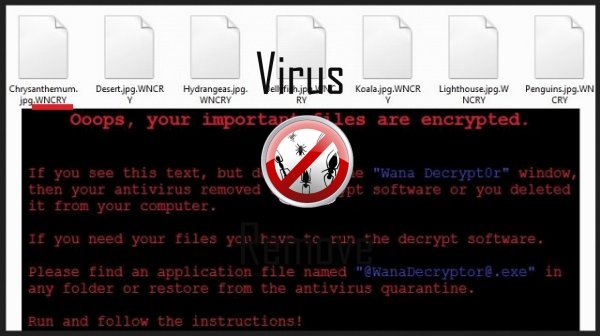
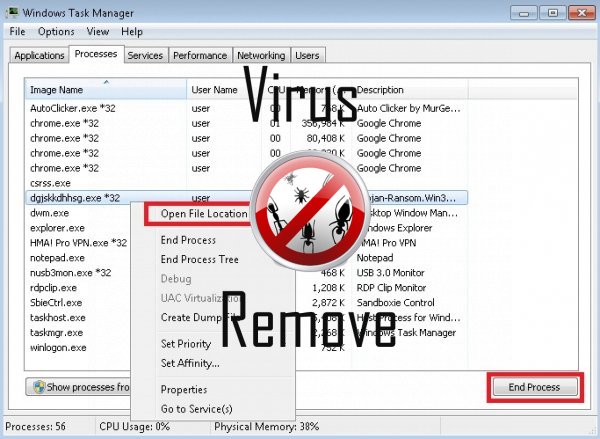

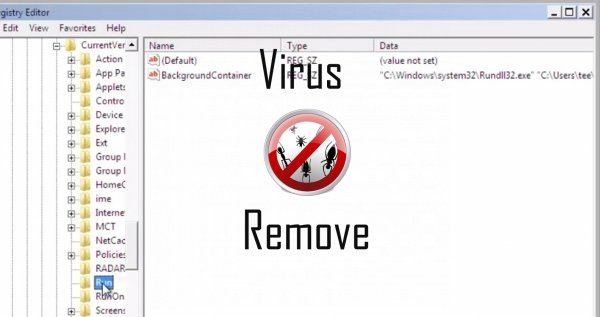
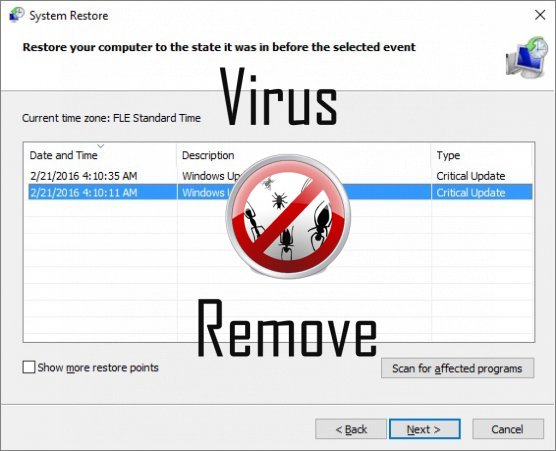

Advarsel, har flere anti-virus scannere fundet mulige malware i Decryptor.
| Anti-virus Software | Version | Afsløring |
|---|---|---|
| Malwarebytes | v2013.10.29.10 | PUP.Optional.MalSign.Generic |
| VIPRE Antivirus | 22224 | MalSign.Generic |
| Dr.Web | Adware.Searcher.2467 | |
| VIPRE Antivirus | 22702 | Wajam (fs) |
| McAfee | 5.600.0.1067 | Win32.Application.OptimizerPro.E |
| NANO AntiVirus | 0.26.0.55366 | Trojan.Win32.Searcher.bpjlwd |
| ESET-NOD32 | 8894 | Win32/Wajam.A |
| Kingsoft AntiVirus | 2013.4.9.267 | Win32.Troj.Generic.a.(kcloud) |
| Malwarebytes | 1.75.0.1 | PUP.Optional.Wajam.A |
| K7 AntiVirus | 9.179.12403 | Unwanted-Program ( 00454f261 ) |
| McAfee-GW-Edition | 2013 | Win32.Application.OptimizerPro.E |
Decryptor adfærd
- Bremser internetforbindelse
- Integrerer i webbrowser via browserudvidelse Decryptor
- Decryptor deaktiveres installeret sikkerhedssoftware.
- Decryptor forbinder til internettet uden din tilladelse
- Ændrer brugerens hjemmeside
- Ændrer skrivebordet og Browser-indstillingerne.
- Omdirigere browseren til inficerede sider.
- Stjæler eller bruger dine fortrolige Data
- Fordeler sig gennem pay-per-install eller er bundlet med software fra tredjepart.
- Fælles Decryptor adfærd og nogle andre tekst emplaining som info relateret til adfærd
- Indlægger sig uden tilladelser
- Decryptor viser kommercielle annoncer
Decryptor foretages Windows OS-versioner
- Windows 10
- Windows 8
- Windows 7
- Windows Vista
- Windows XP
Decryptor geografi
Fjerne Decryptor fra Windows
Slette Decryptor fra Windows XP:
- Klik på Start til at åbne menuen.
- Vælg Control Panel og gå til Tilføj eller fjern programmer.

- Vælg og fjerne det uønskede program.
Fjern Decryptor fra din Windows 7 og Vista:
- Åbn menuen Start og vælg Control Panel.

- Flytte til Fjern et program
- Højreklik på den uønskede app og vælge afinstallere.
Slette Decryptor fra Windows 8 og 8.1:
- Højreklik på den nederste venstre hjørne og vælg Kontrolpanel.

- Vælg Fjern et program og Højreklik på den uønskede app.
- Klik på Afinstaller .
Slette Decryptor fra din browsere
Decryptor Fjernelse fra Internet Explorer
- Klik på tandhjulsikonet , og vælg Internetindstillinger.
- Gå til fanen Avanceret , og klik på Nulstil.

- Kontrollere Slet personlige indstillinger og klikke på Nulstil igen.
- Klik på Luk og vælge OK.
- Gå tilbage til tandhjulsikonet, vælge Administrer tilføjelsesprogrammer → værktøjslinjer og udvidelser, og Slet uønskede udvidelser.

- Gå til Søgemaskiner og vælge en ny standard søgemaskine
Slette Decryptor fra Mozilla Firefox
- Indtast "about:addons" i URL- feltet.

- Gå til udvidelser og fjerne mistænkelige browserudvidelser
- Klik på menuen, skal du klikke på spørgsmålstegnet og åbne Firefox hjælp. Klik på Opdater Firefox knappen og vælg Opdater Firefox at bekræfte.

Opsige Decryptor fra Chrome
- Skrive "chrome://extensions" i URL- feltet og tryk på Enter.

- Opsige upålidelige browser extensions
- Genstart Google Chrome.

- Åbne Chrome menu, klik på Indstillinger → Vis avancerede indstillinger, Vælg Nulstil webbrowserindstillinger og klikke på Nulstil (valgfrit).